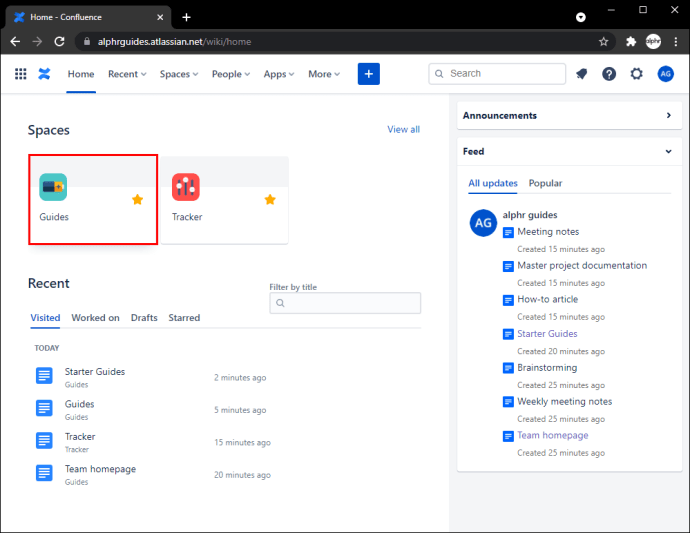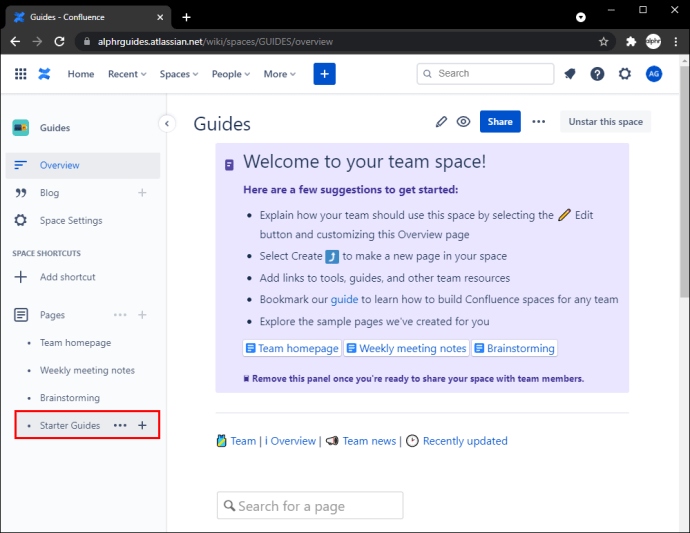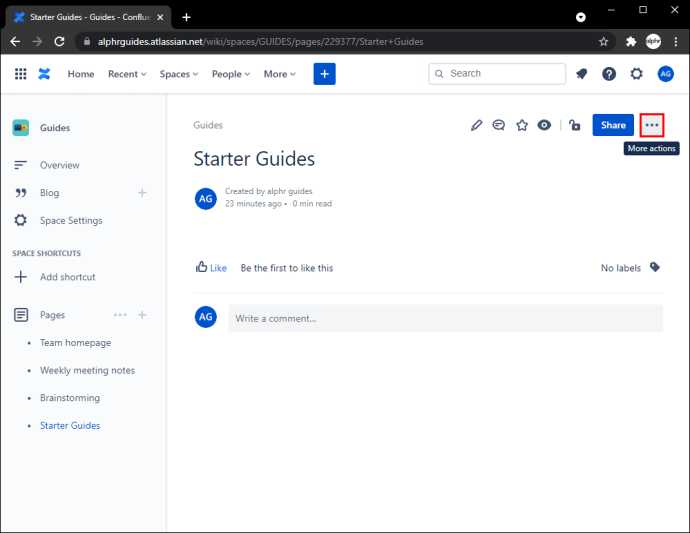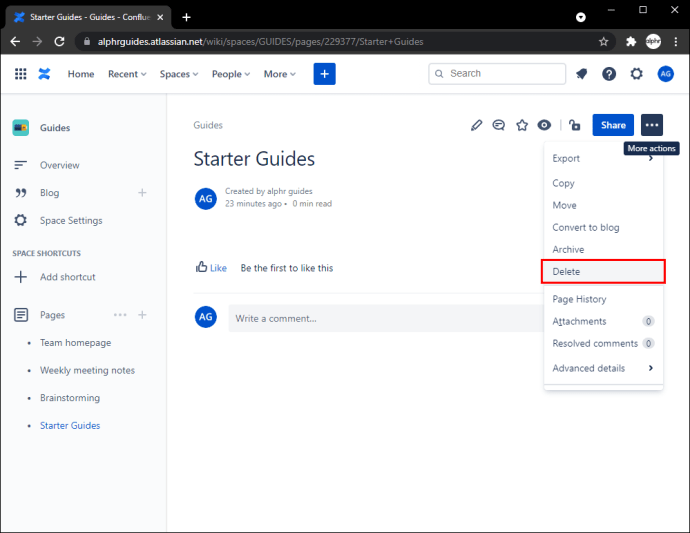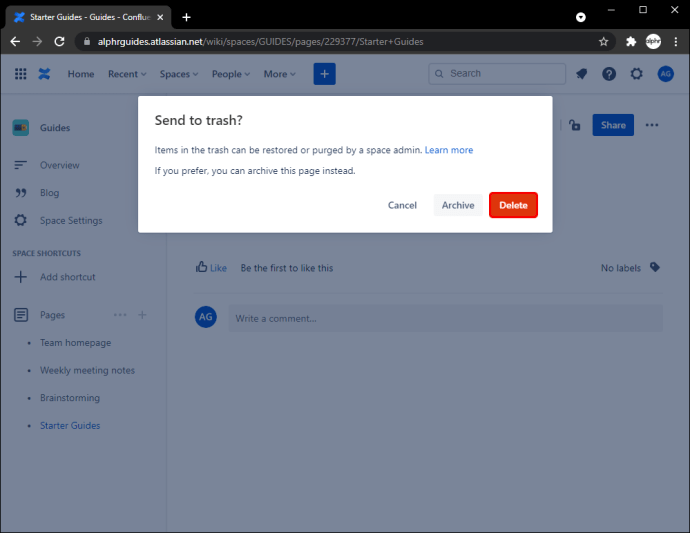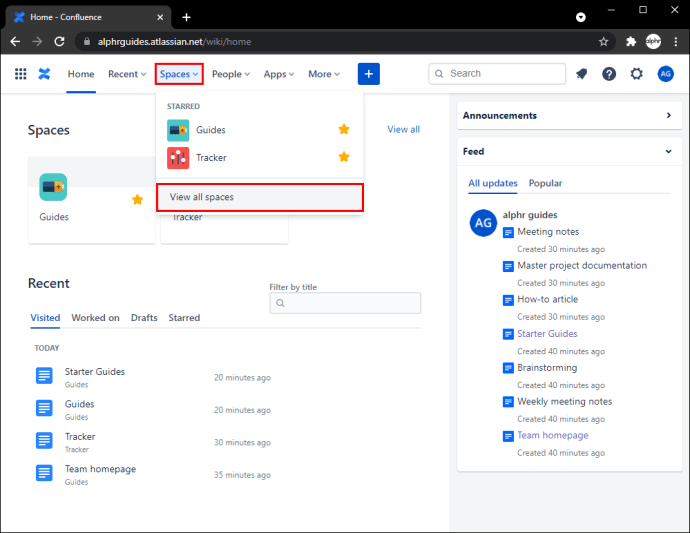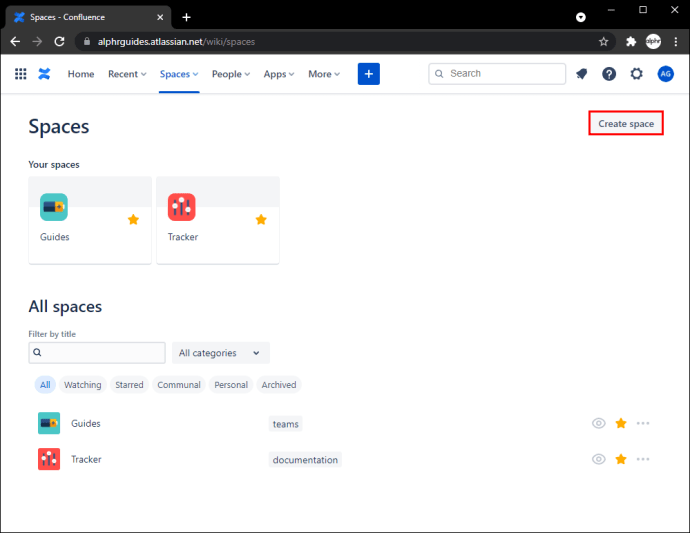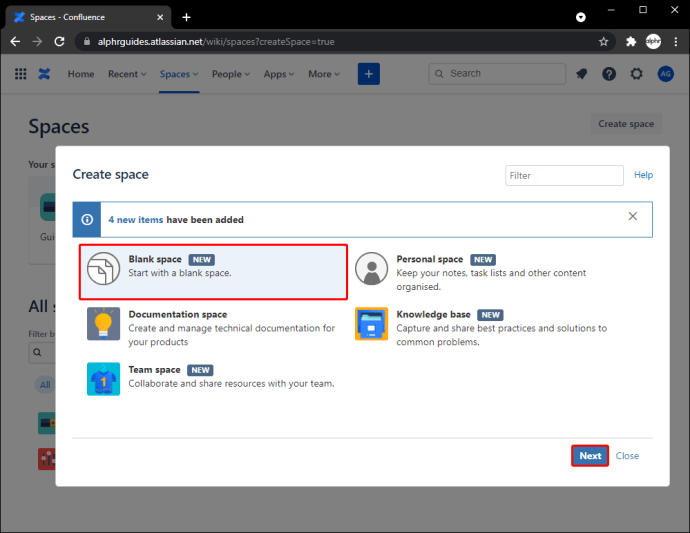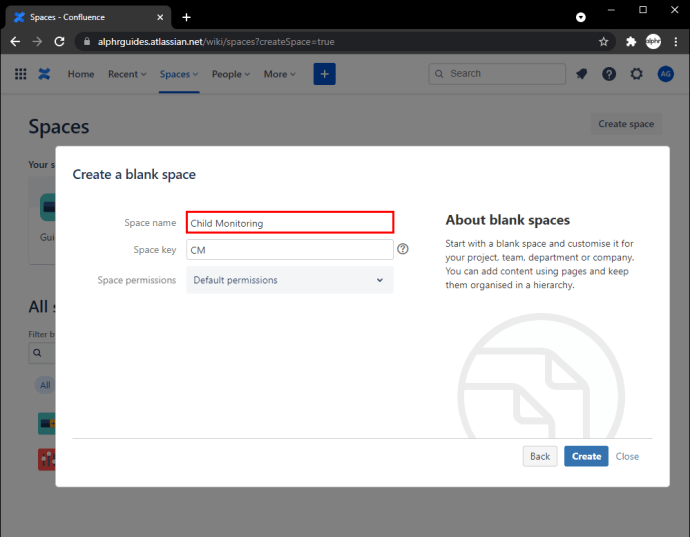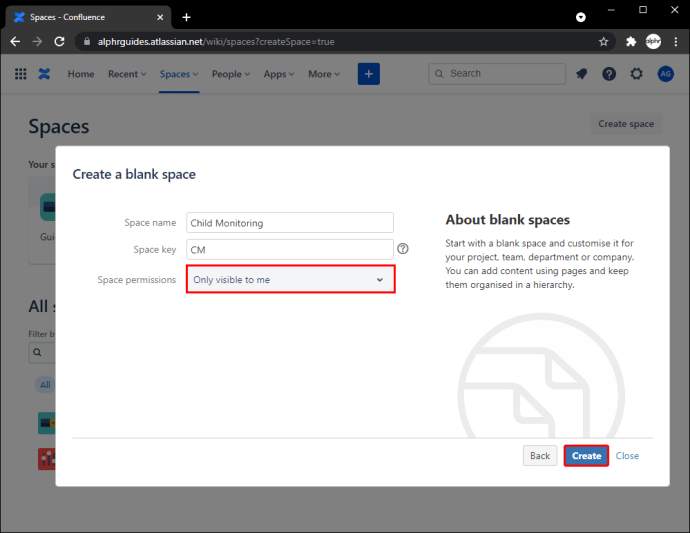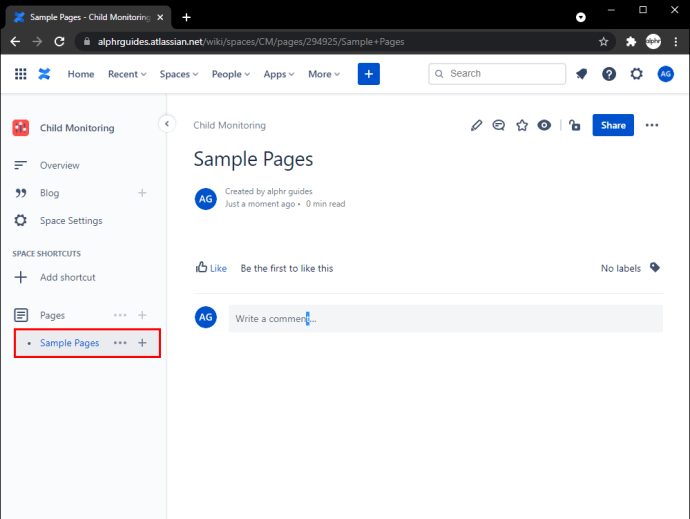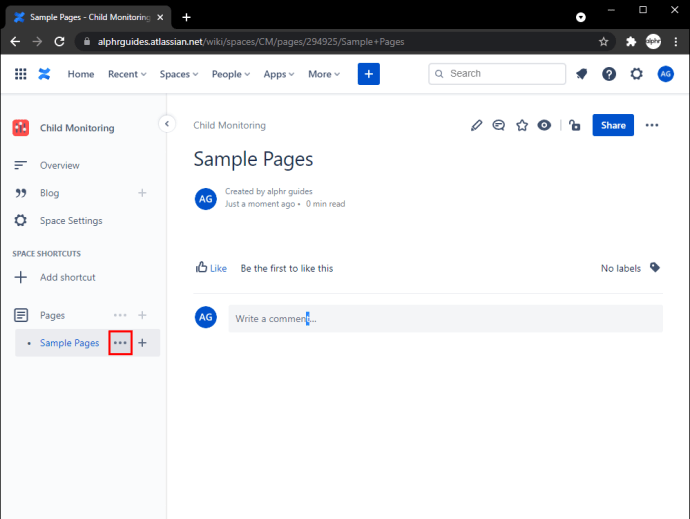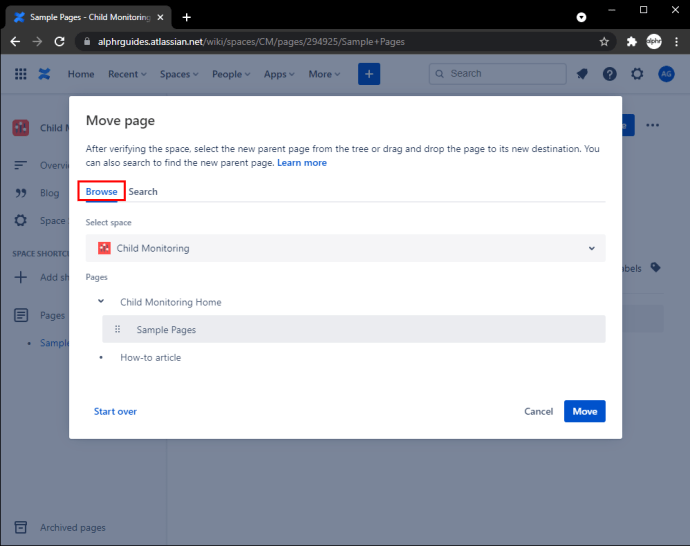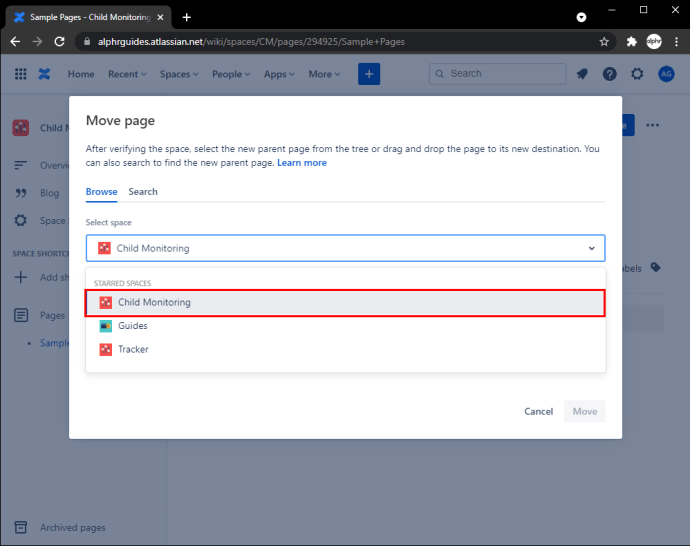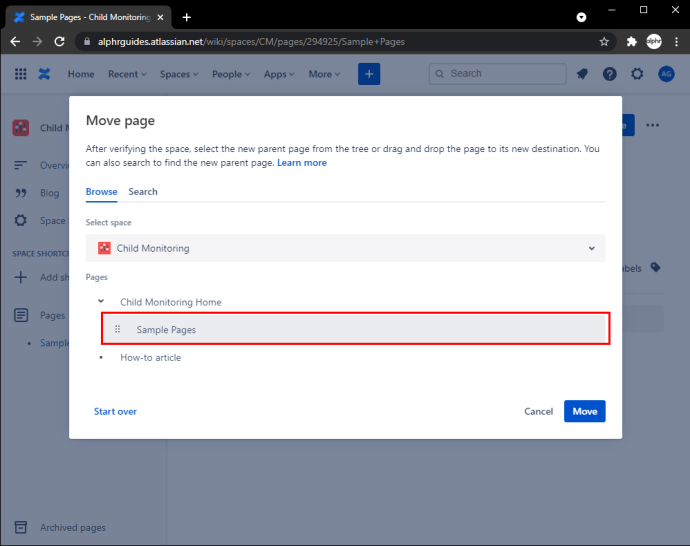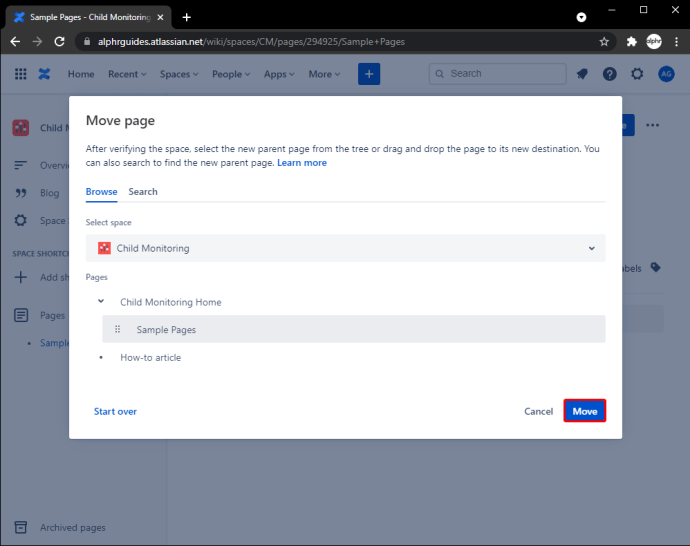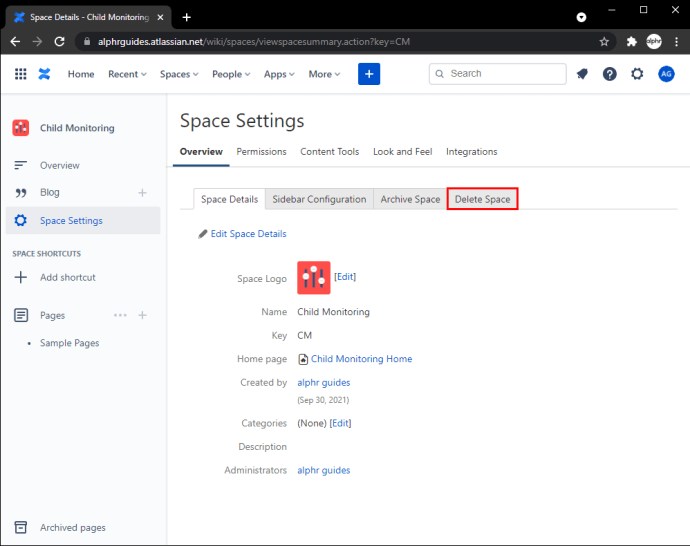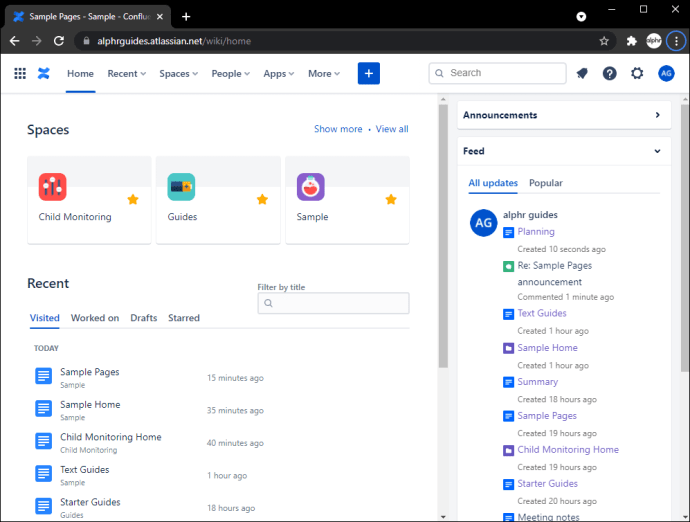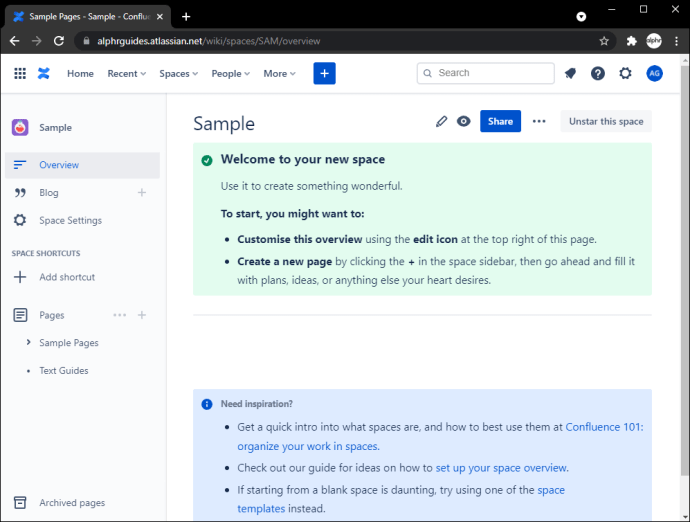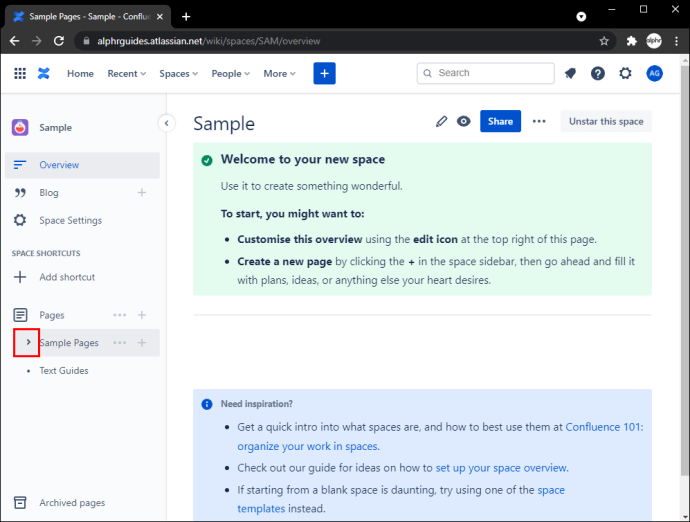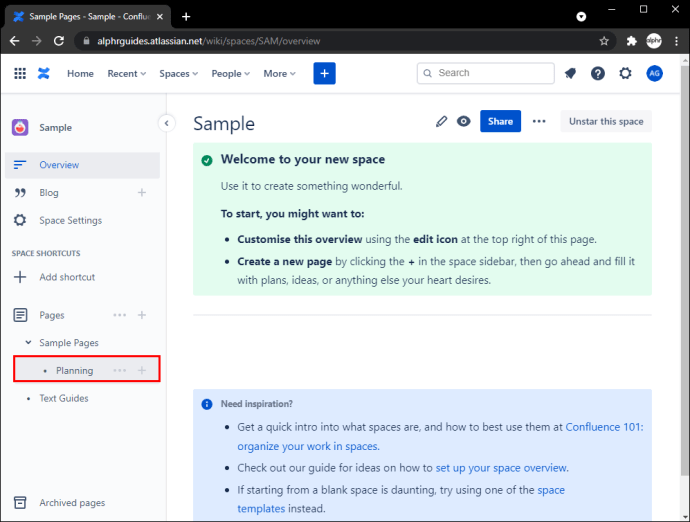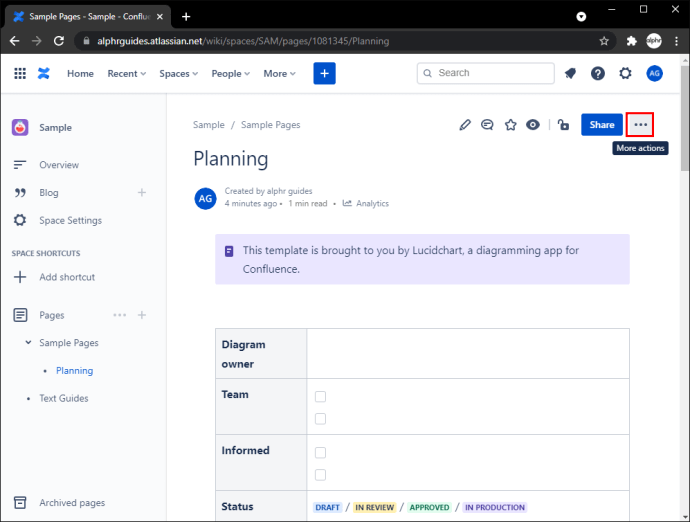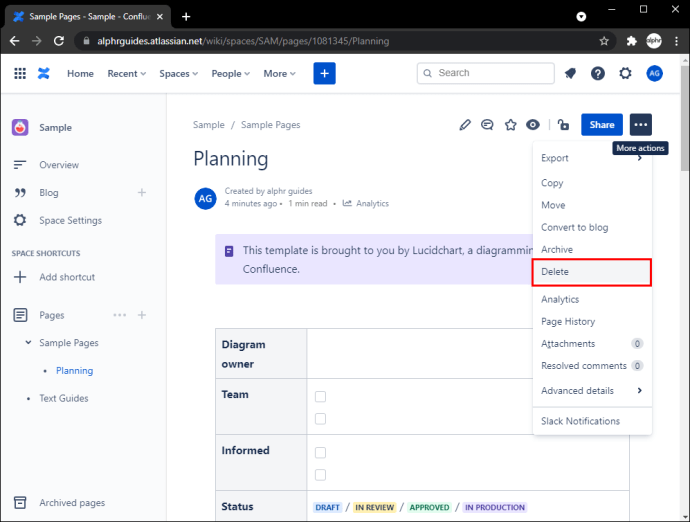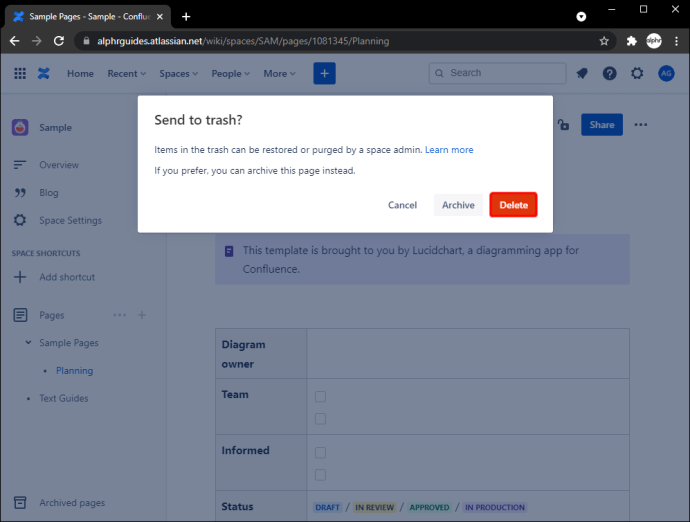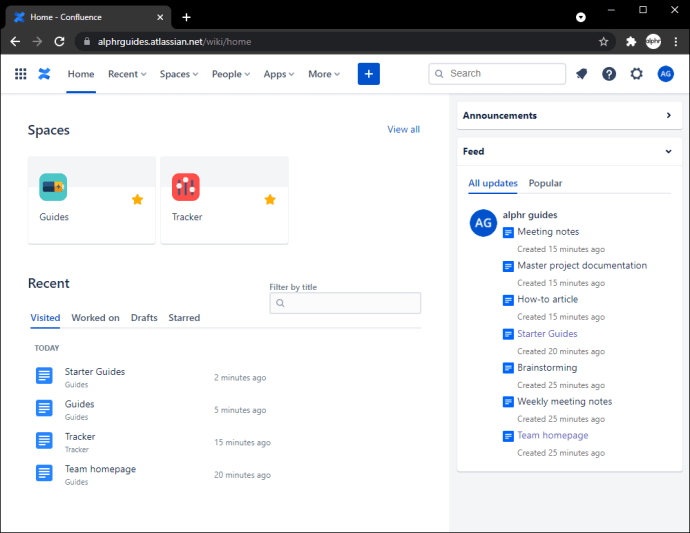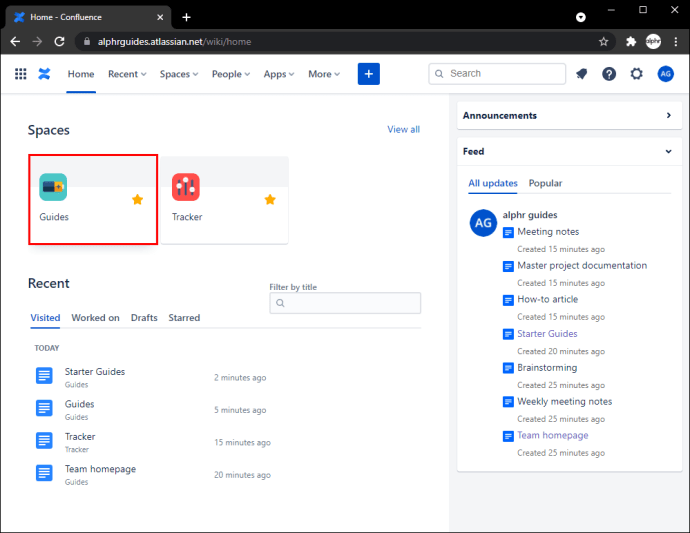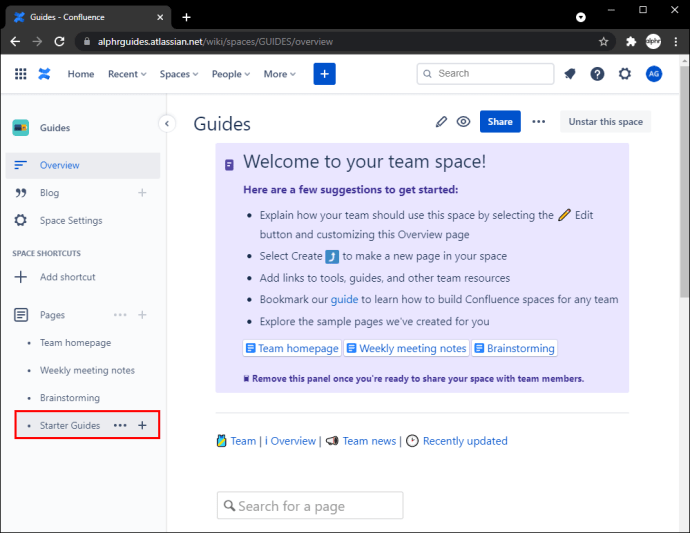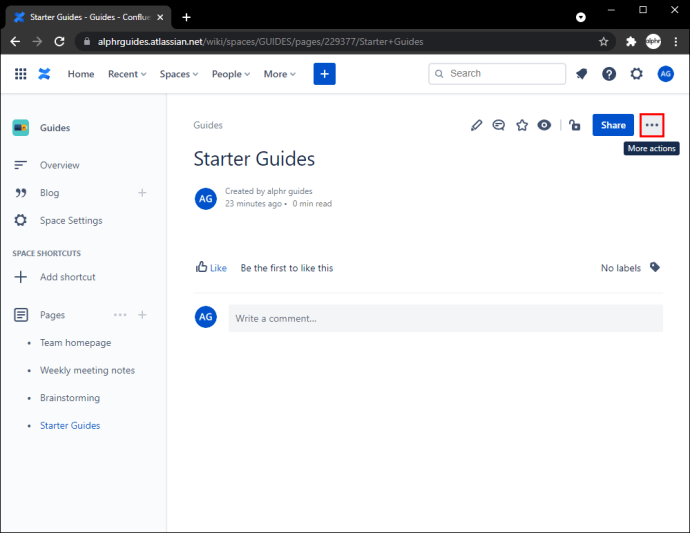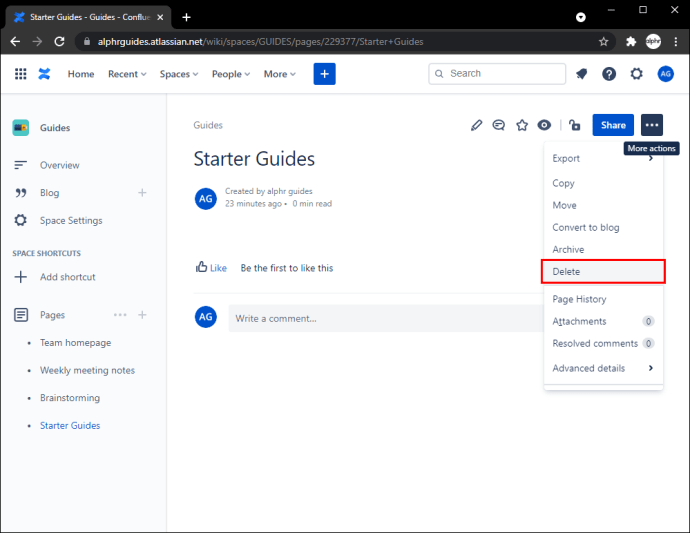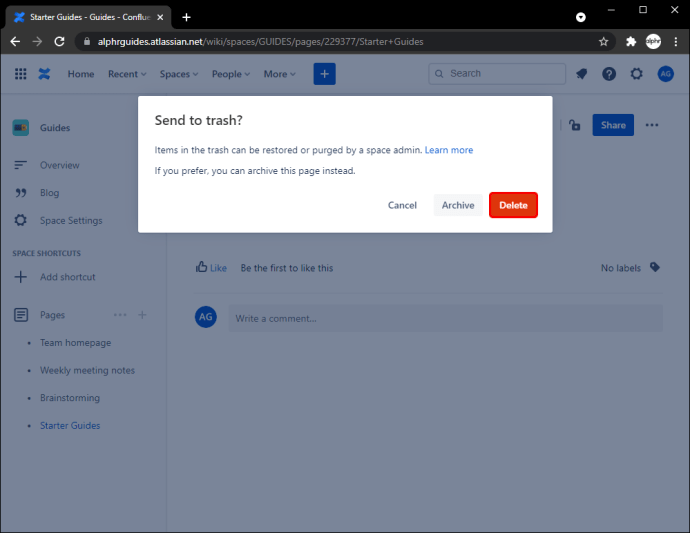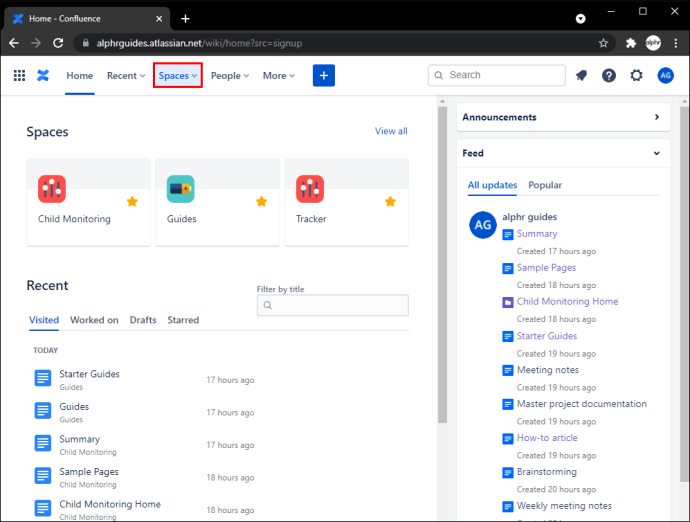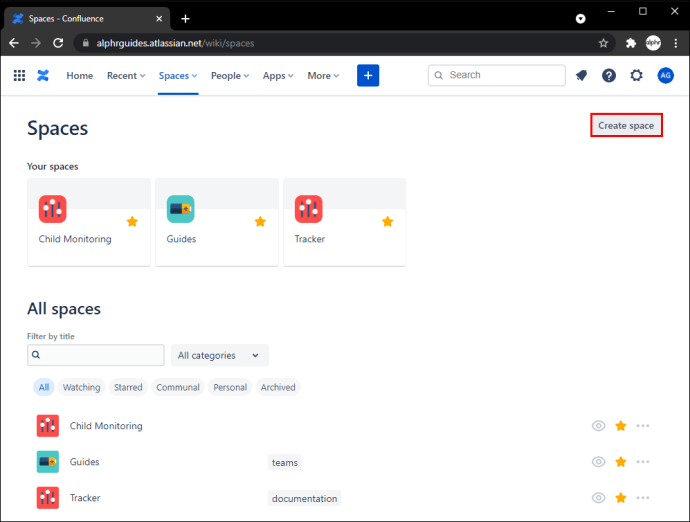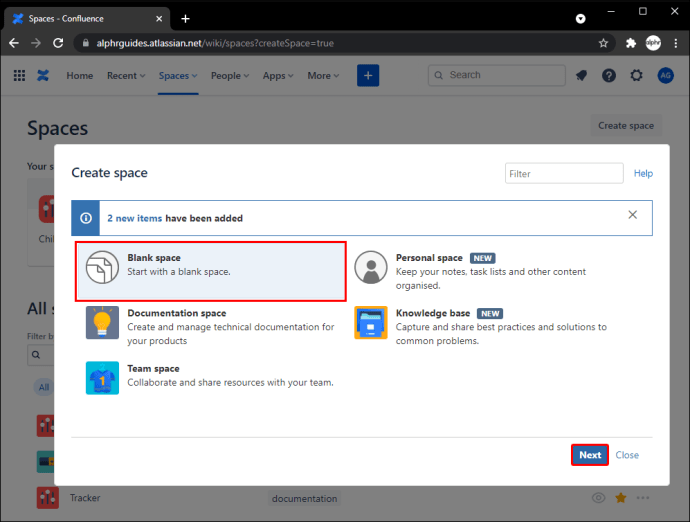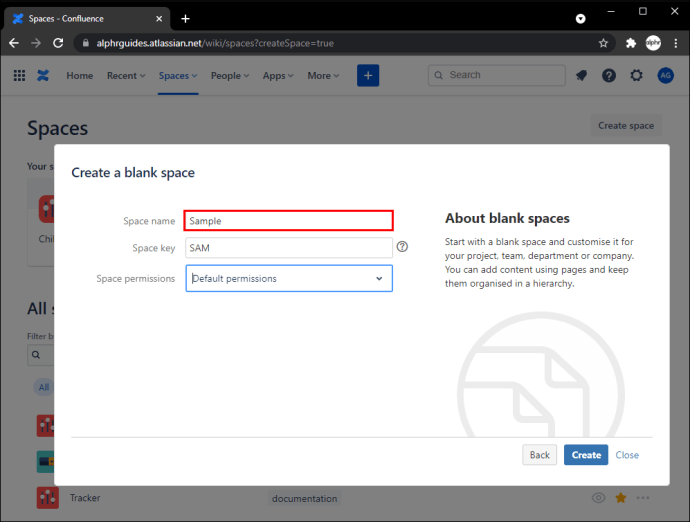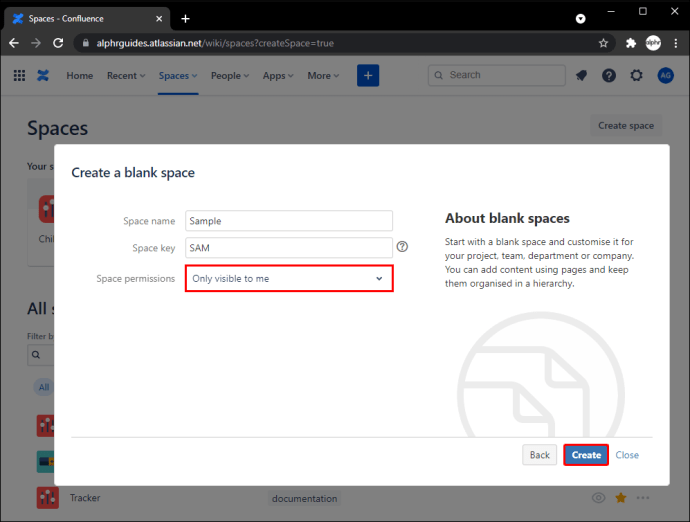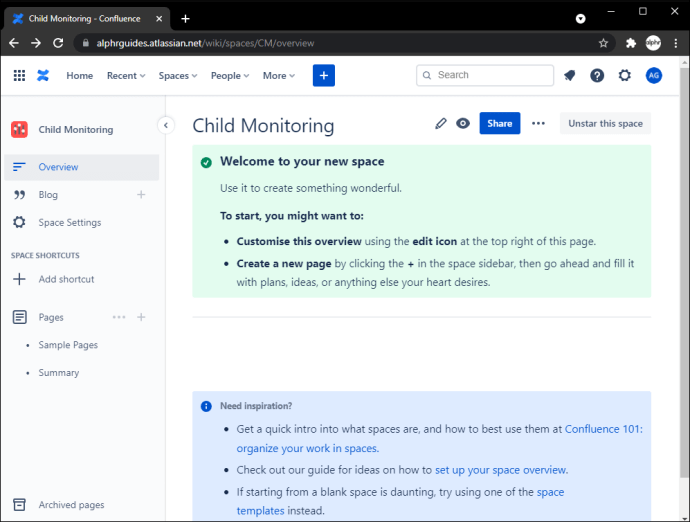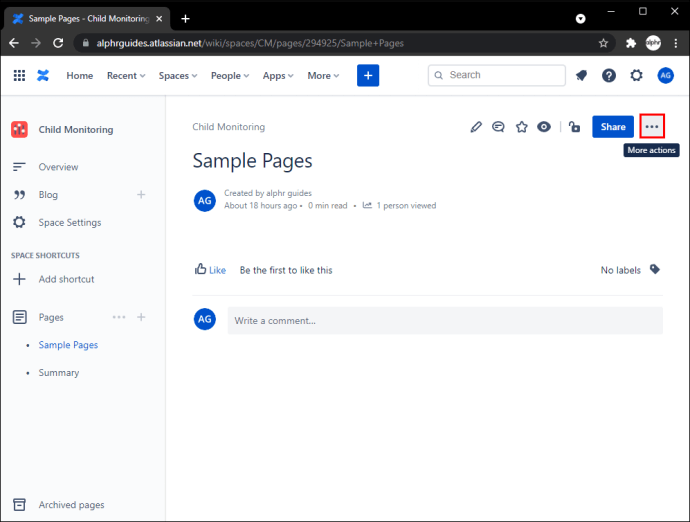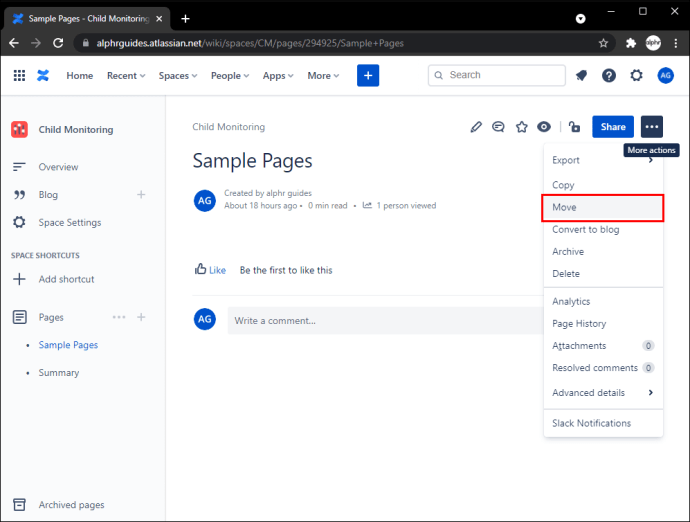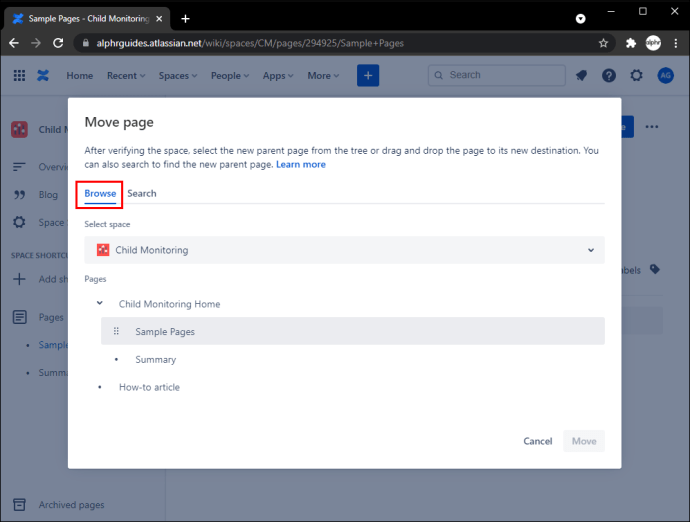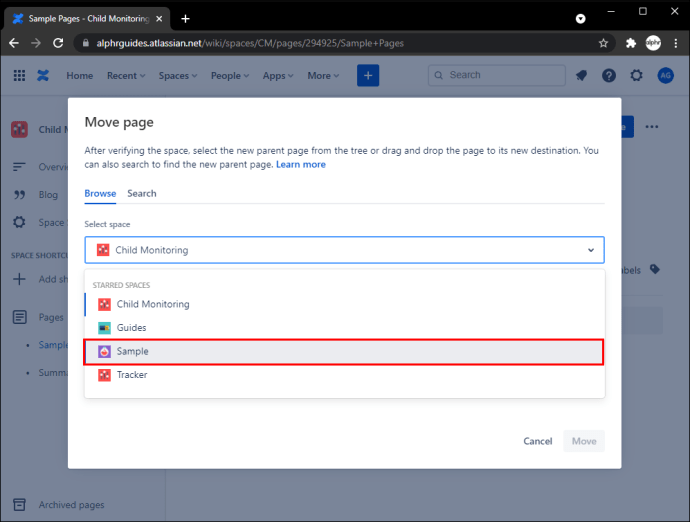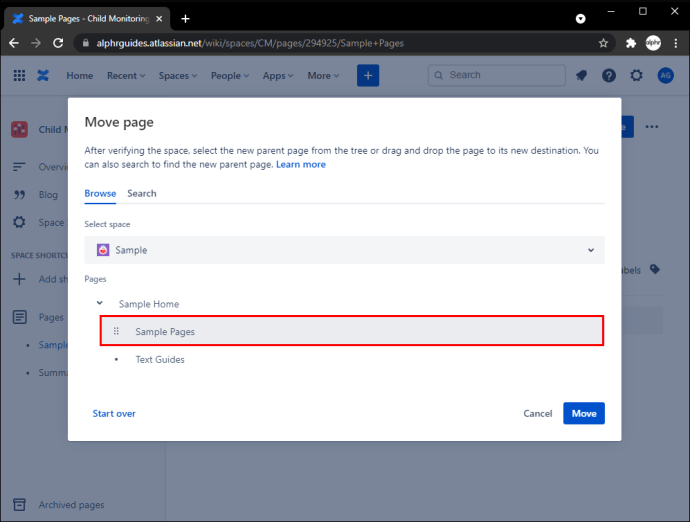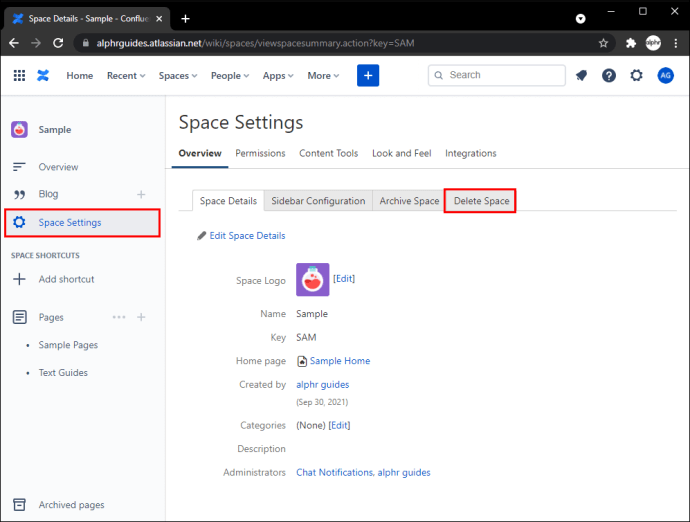Confluences nøglefunktioner er afgørende for at skabe og dele information og dokumentation. Indhold oprettes ved hjælp af sider, og der er ingen grænse for antallet af sider, du kan lave. Når data bliver forældede og overflødige, kan du også slette siden afhængigt af dine tilladelser.

I denne artikel viser vi dig, hvordan du sletter almindelige sider, opretter en midlertidig plads til at flytte sider og løsningen for at slette flere sider.
Sådan sletter du en side i Confluence
Hvis du sletter en side i Confluence, flyttes den til rummets papirkurv. Det forbliver der, indtil skraldet er renset. Du vil dog kun se muligheden "Slet", hvis du har tilladelse til at slette siden. Tjek for eventuelle underordnede sider eller indgående links, før du sletter dem. Sådan gør du:
- Åbent sammenløb.

- Gå til det sted, hvor den side, du ønsker at slette, er placeret.
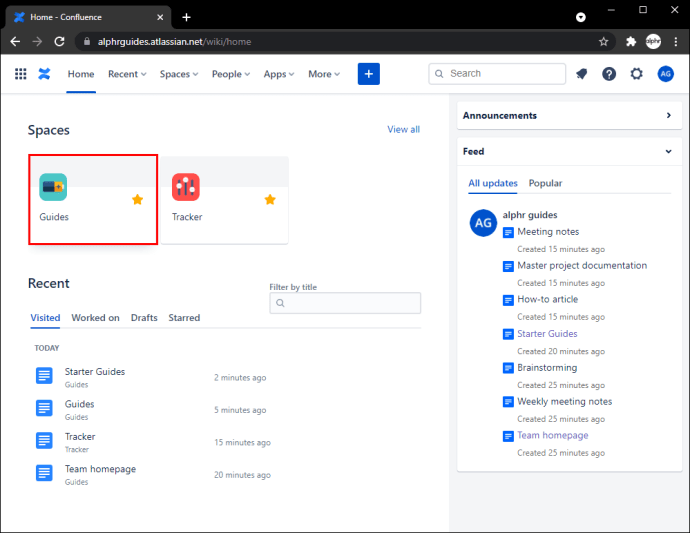
- Vælg den side, du vil slette, fra afsnittet "Sider" i venstre rude.
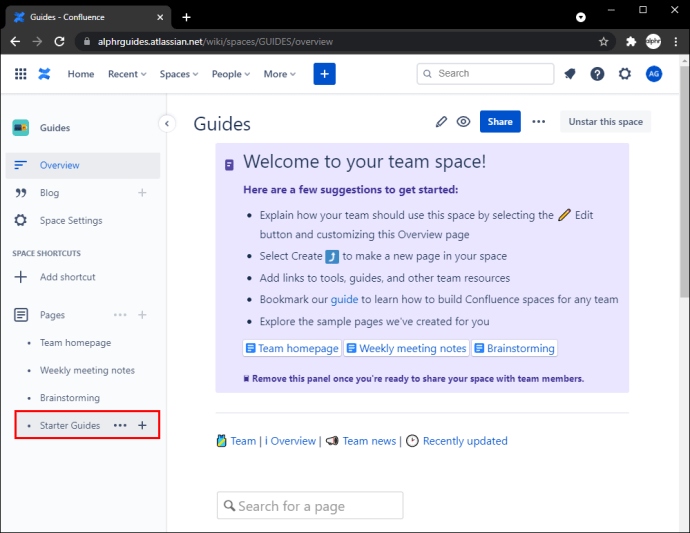
- Øverst til venstre skal du klikke på ikonet "Flere handlinger" med tre prikker.
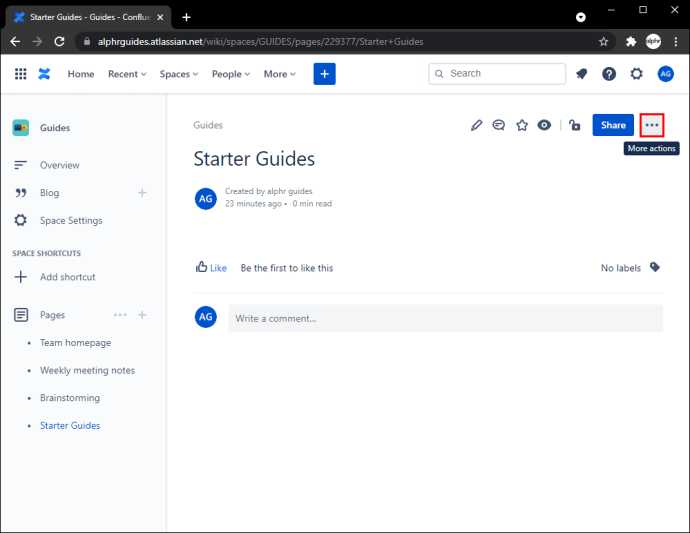
- Klik på "Slet", og du bliver bedt om at bekræfte.
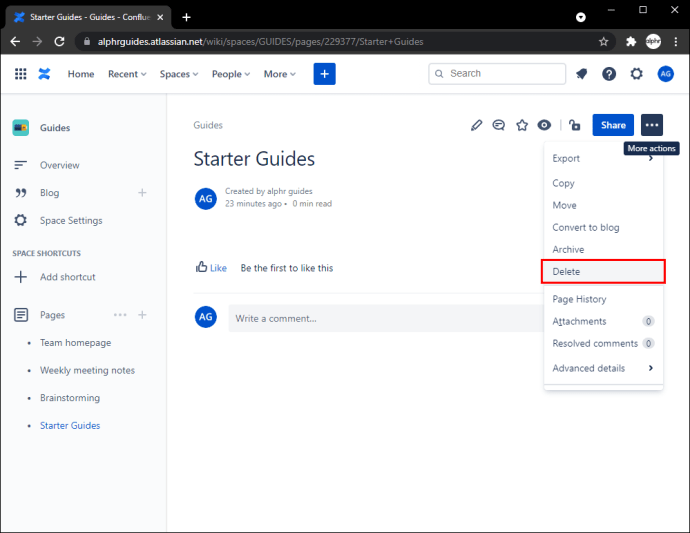
- Klik på "OK". Siden vil gå til rummets papirkurv.
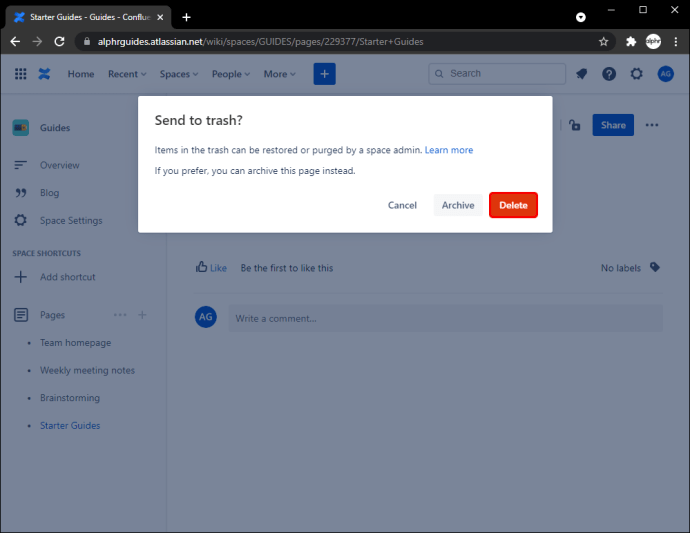
Hvis du ønsker at slette en overordnet side med underordnede sider, flyttes underordnede sider til den nærmeste overordnede side. Derfor, for at holde underordnede sider under en anden forælder, skal du oprette et midlertidigt område, flytte forælderen til det og derefter slette rummet.
For at gøre dette skal du først have "Create Space" global tilladelse. Sådan opretter du et nyt midlertidigt rum:
- Klik på "Spaces" og derefter "Se alle spaces".
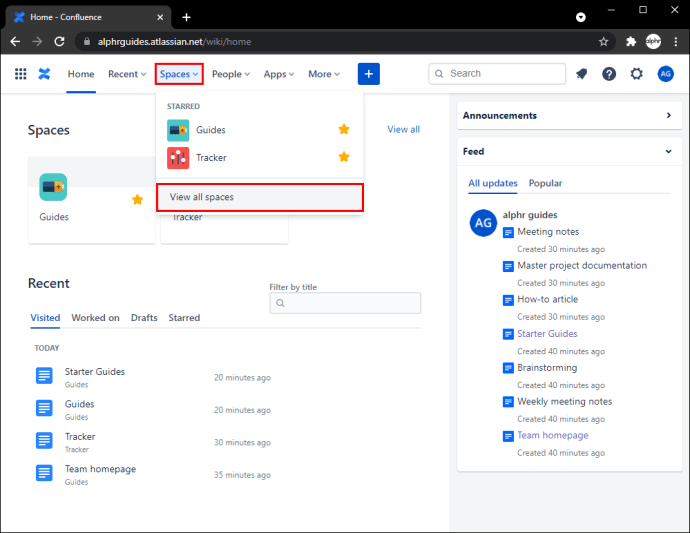
- Gå til "Opret plads."
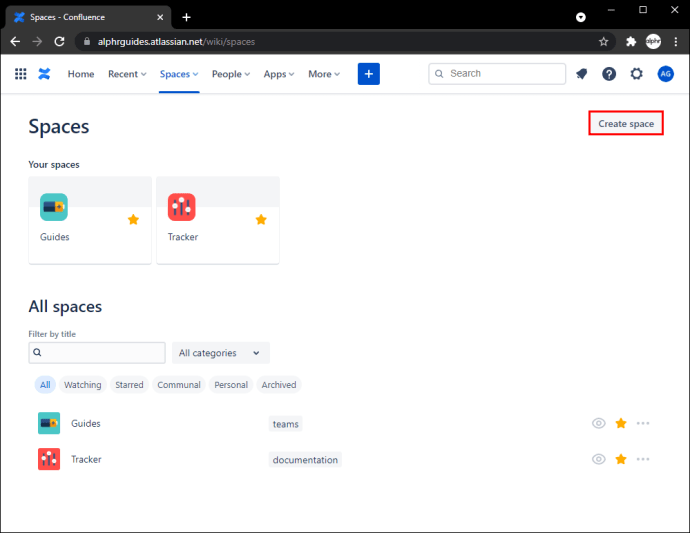
- Vælg en mellemrumstype og derefter "Næste".
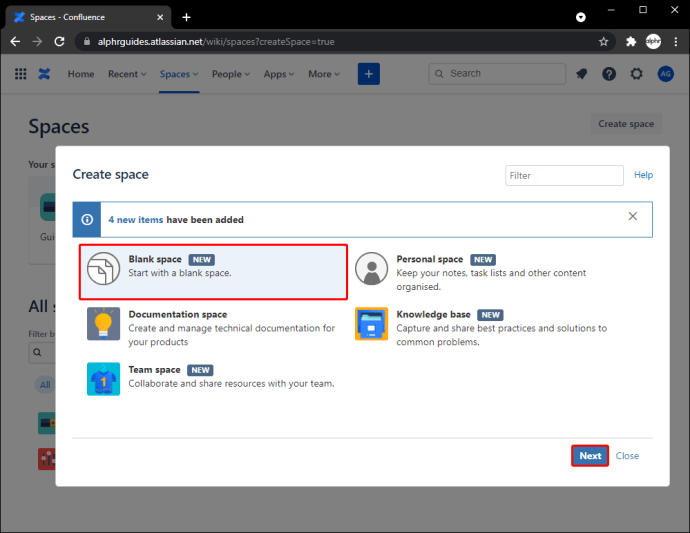
- Du bliver bedt om at indtaste detaljer om rummet. Det er ligegyldigt, hvordan du udfylder de følgende sektioner, da pladsen vil blive slettet.
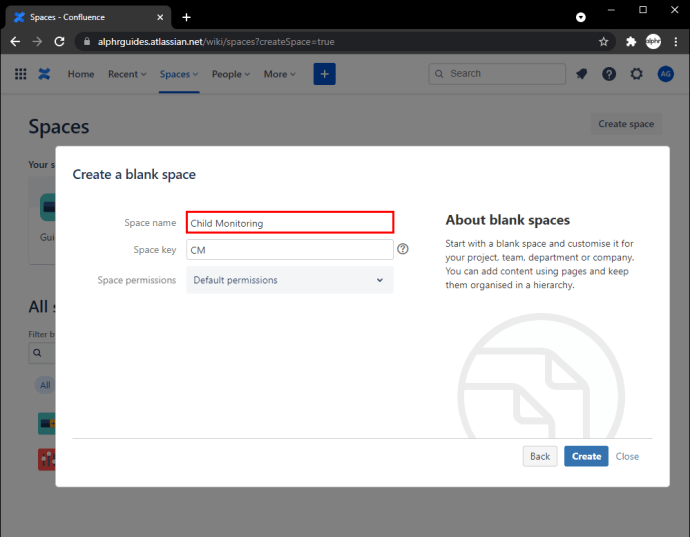
- Vælg tilladelser for rummet og derefter "Opret".
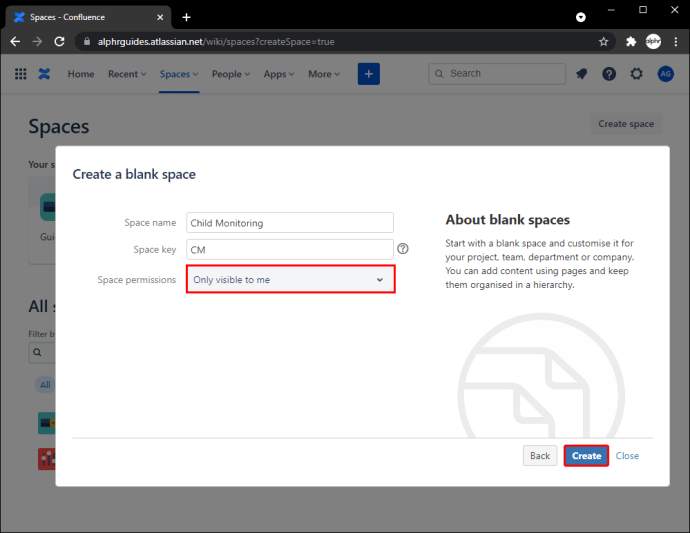
Flyt derefter den overordnede side til den nye plads – de underordnede sider følger. Sådan gøres det:
- Gå til det område, hvor den overordnede side, du vil slette, er placeret.
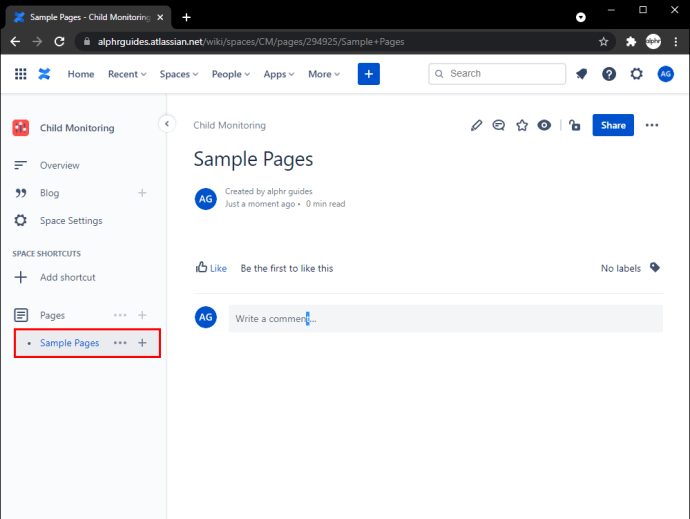
- Øverst til venstre skal du klikke på ikonet "Flere handlinger" med tre prikker.
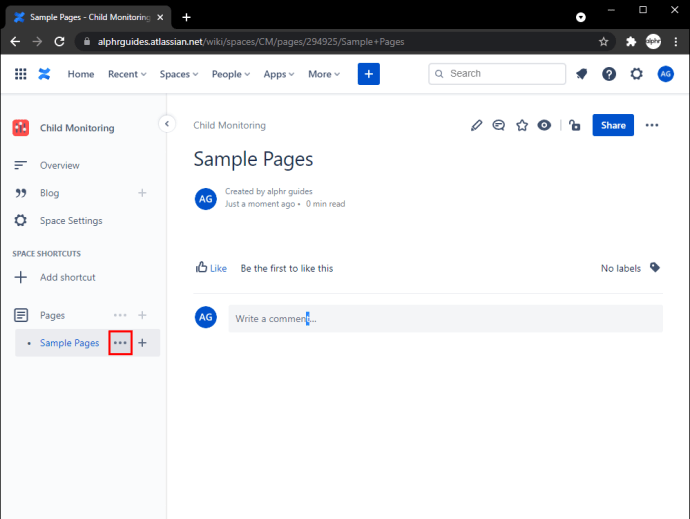
- Vælg "Flyt", udløser dialogboksen Flyt side.

- Find den nye overordnede side via sidetræet ved at vælge fanen "Gennemse". Eller klik på fanen "Søg", hvis du kender den nye forælders sidenavn.
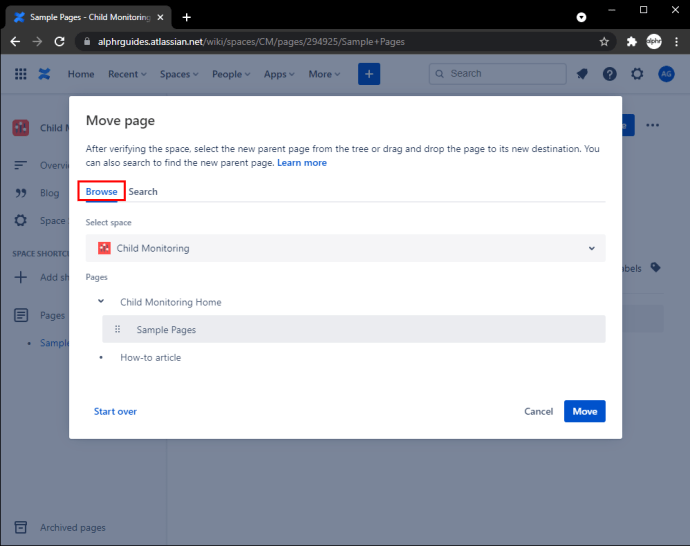
- Klik på navnet på den nye plads.
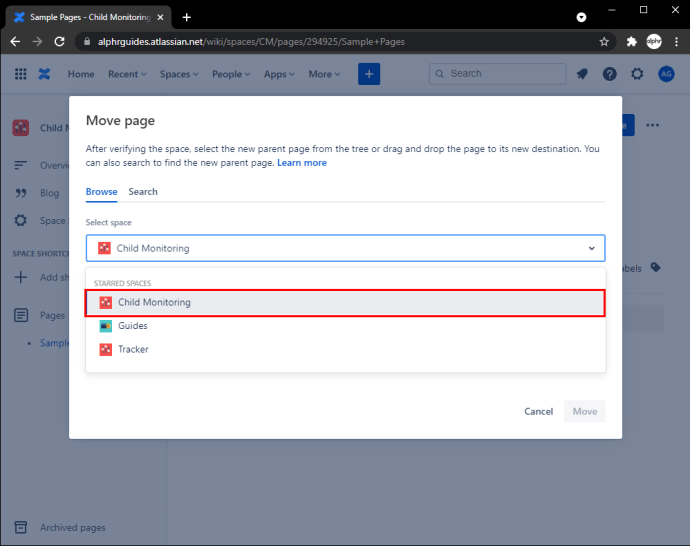
- Vælg den nye overordnede side, eller træk din side til den nye plads.
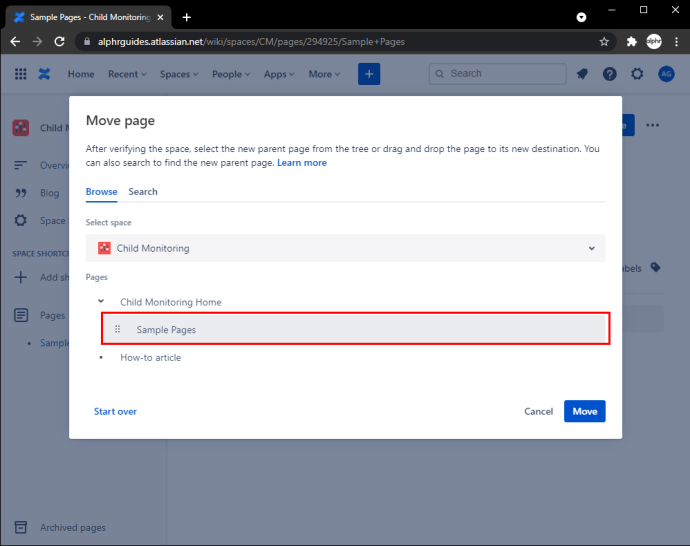
- Vælg "Flyt", når du har valgt den nye overordnede side.
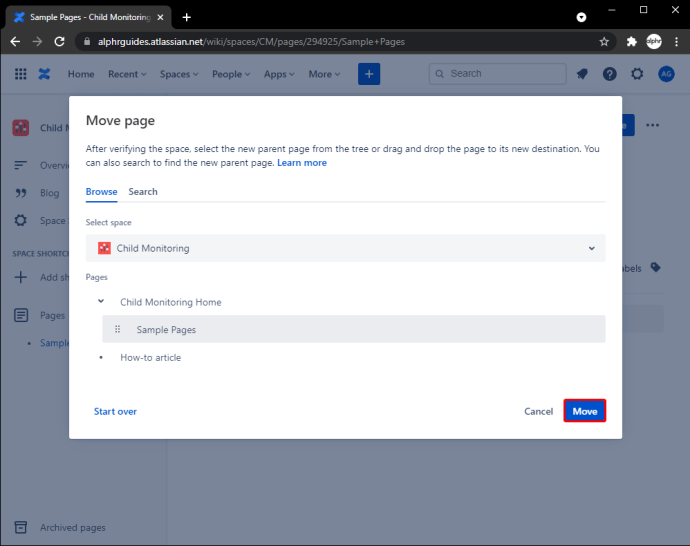
- Slet nu den midlertidige plads.
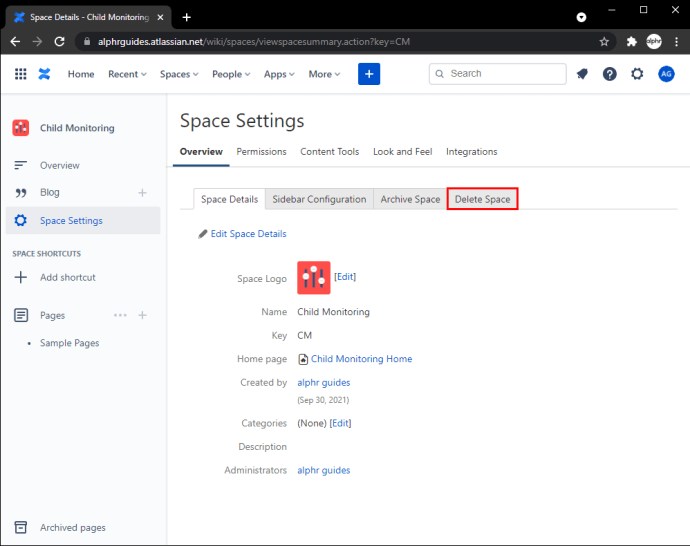
Sådan sletter du en underordnet side i sammenløb
Følg disse trin for at slette en underordnet side:
- Åbent sammenløb.
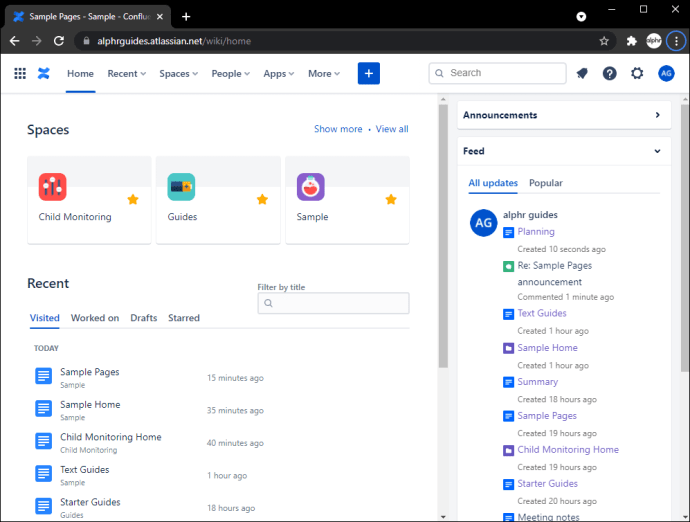
- Naviger til det område, hvor den underordnede side, du vil slette, er placeret.
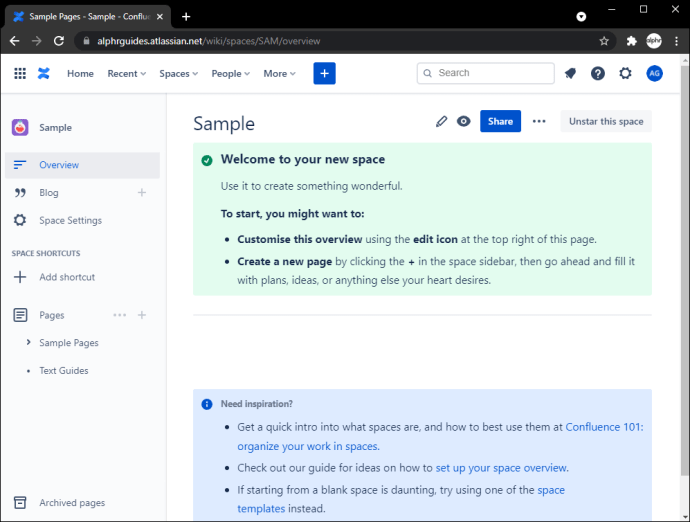
- I venstre rude skal du klikke på chevronen ved siden af den overordnede side på den underordnede side, du vil slette.
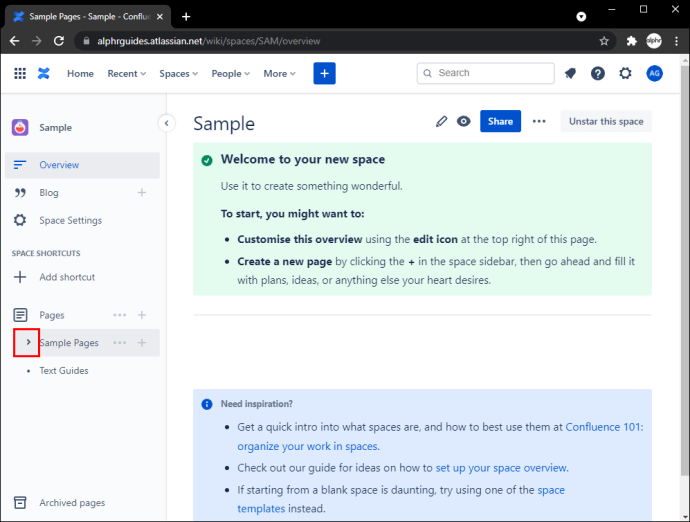
- Klik på børnesiden.
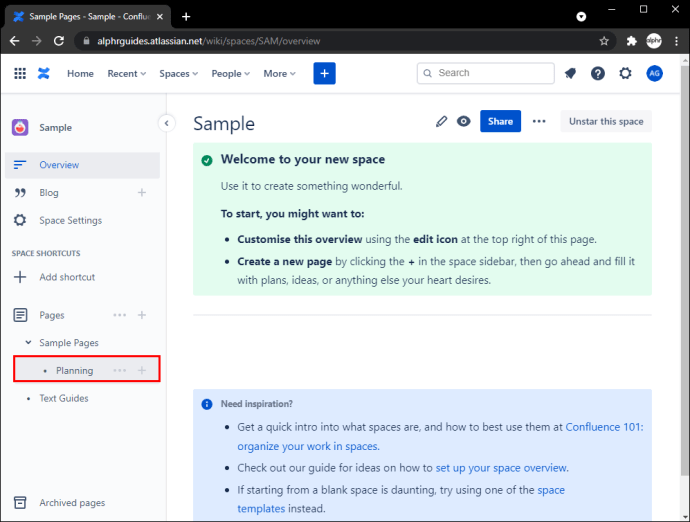
- Øverst til venstre skal du klikke på ikonet "Flere handlinger" med tre prikker.
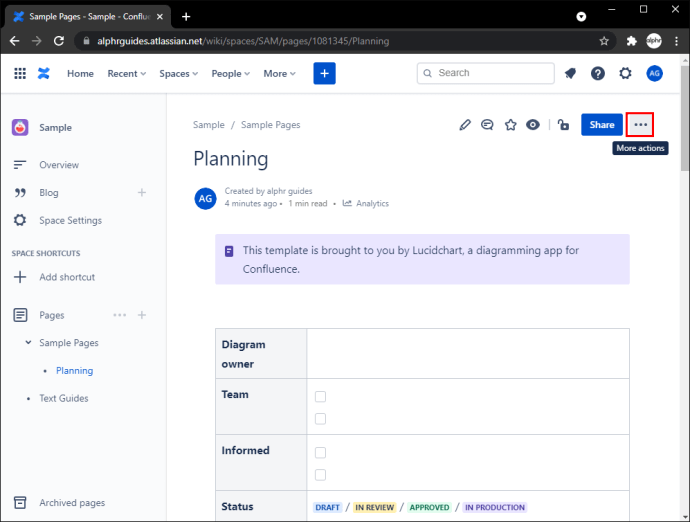
- Klik på "Slet", du bliver spurgt, om du er sikker.
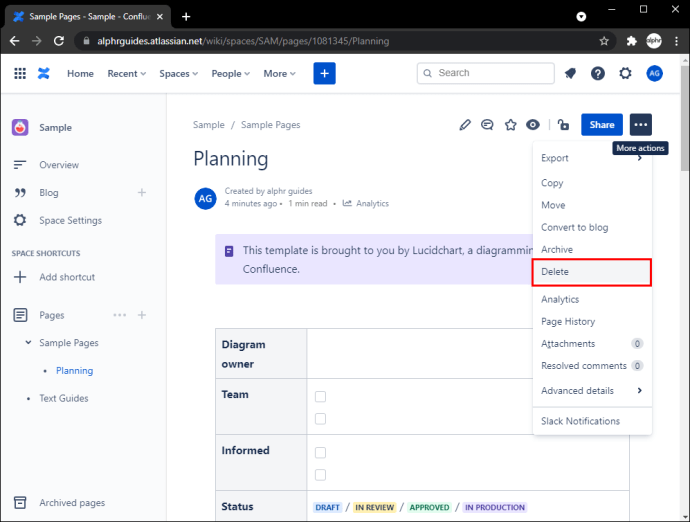
- Klik på "OK".
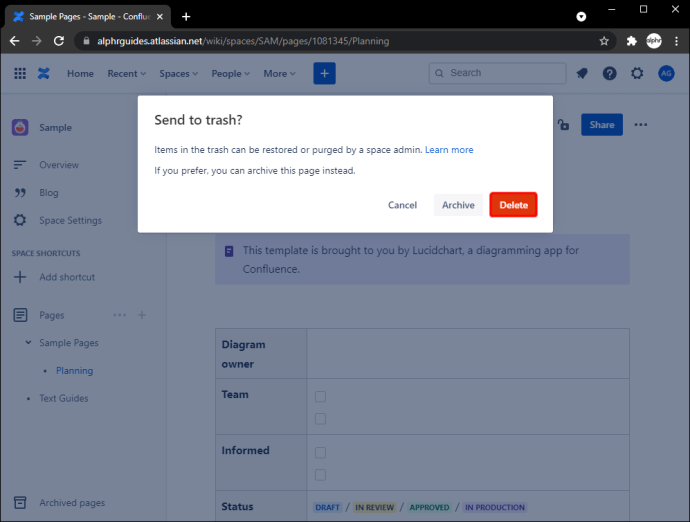
Sådan sletter du en side fra et rum i sammenløb
Følg nedenstående trin for at slette en side fra et space:
- Åbent sammenløb.
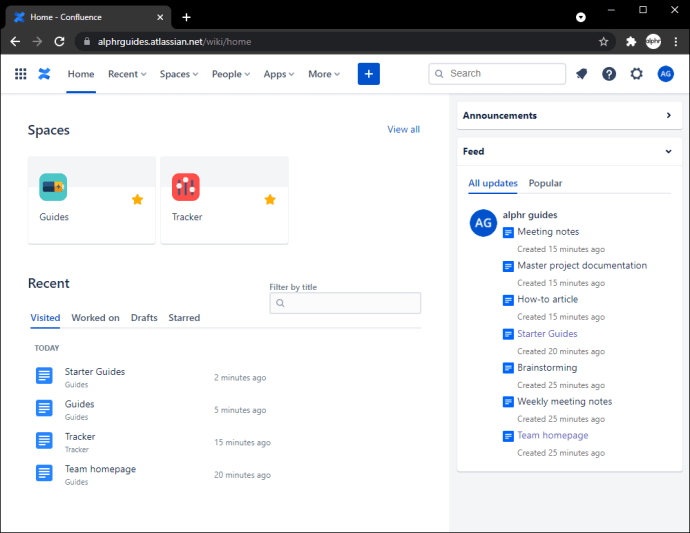
- Gå til det sted, hvor den side, du ønsker at slette, er.
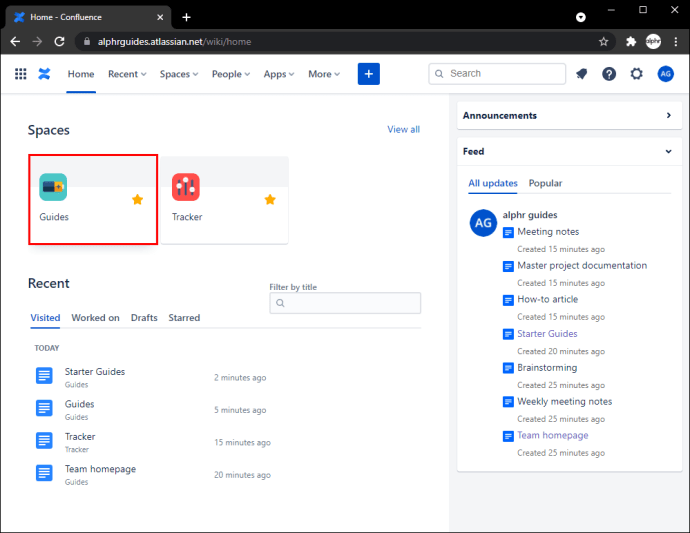
- Fra afsnittet "Sider" i venstre rude skal du vælge den side, du vil slette.
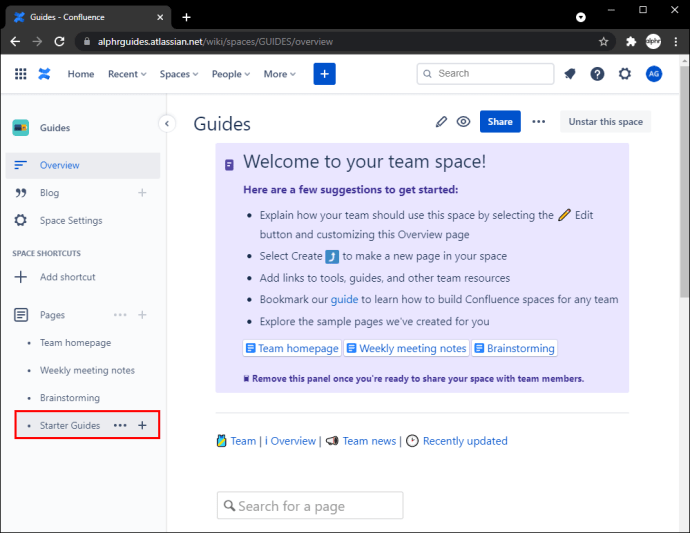
- Øverst til venstre skal du klikke på ikonet "Flere handlinger" med tre prikker.
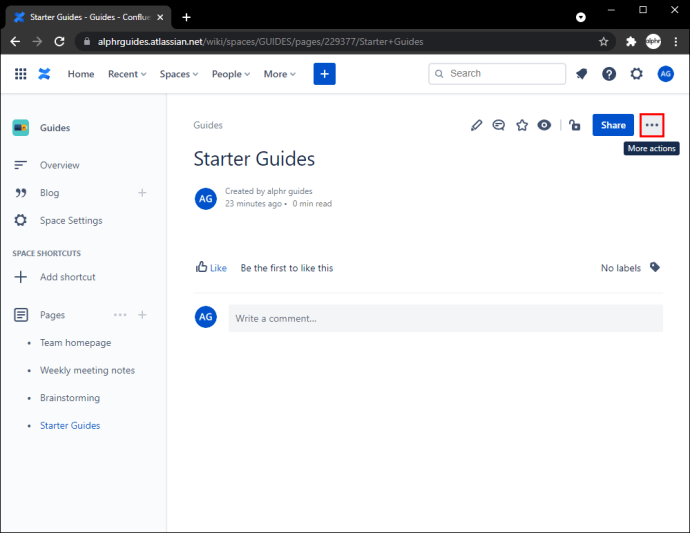
- Klik på "Slet", du bliver bedt om at bekræfte.
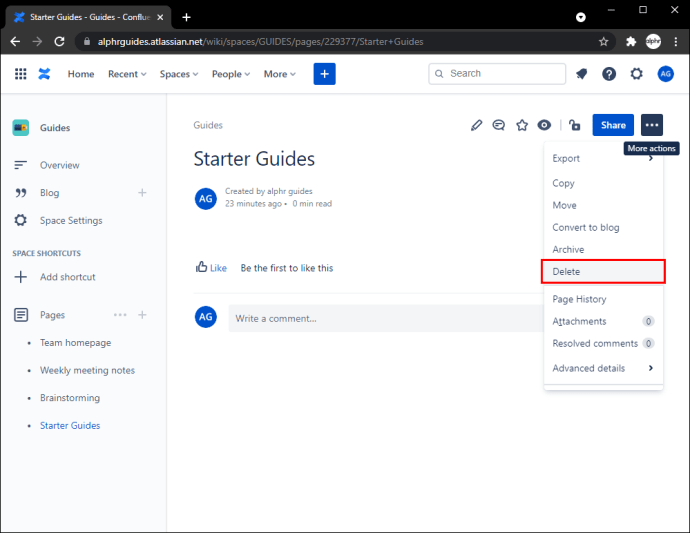
- Klik på "OK". Siden vil gå til rummets papirkurv.
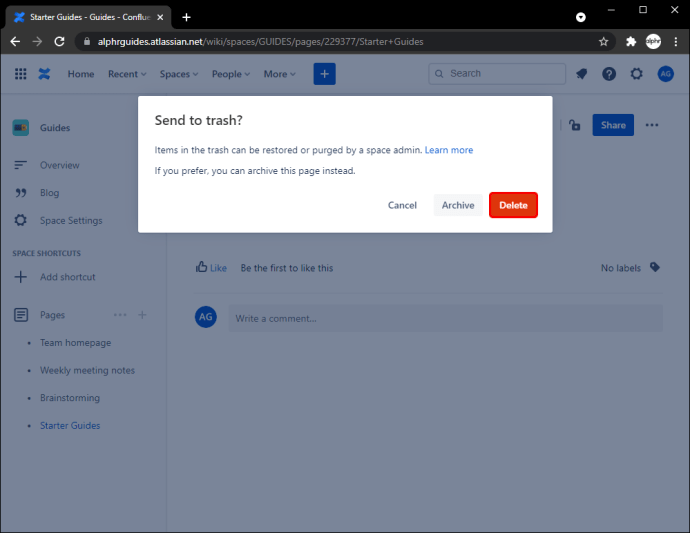
Er der en måde at slette flere sider på? Ikke direkte, men her er en løsning
I skrivende stund er der ikke en direkte måde at slette flere sider på. Den aktuelle løsning er at oprette et midlertidigt rum, flytte alle sider til sletning til det pågældende rum og derefter slette rummet.
For det første, her er, hvordan du opretter et nyt rum:
- Klik på "Spaces".
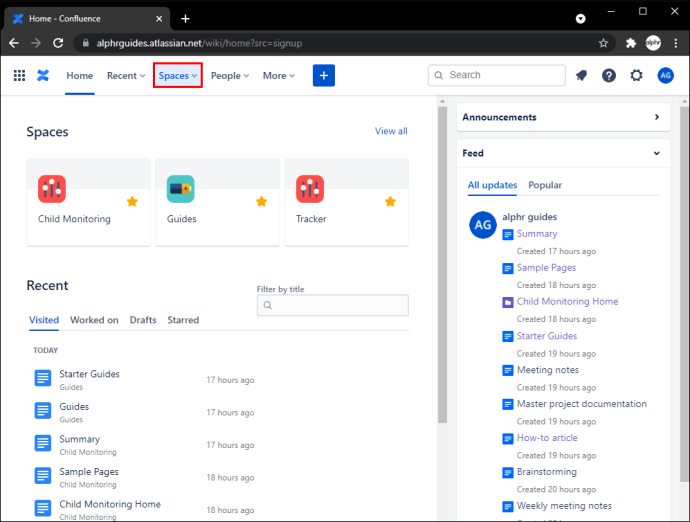
- Gå til "Se alle rum" og derefter "Opret plads".
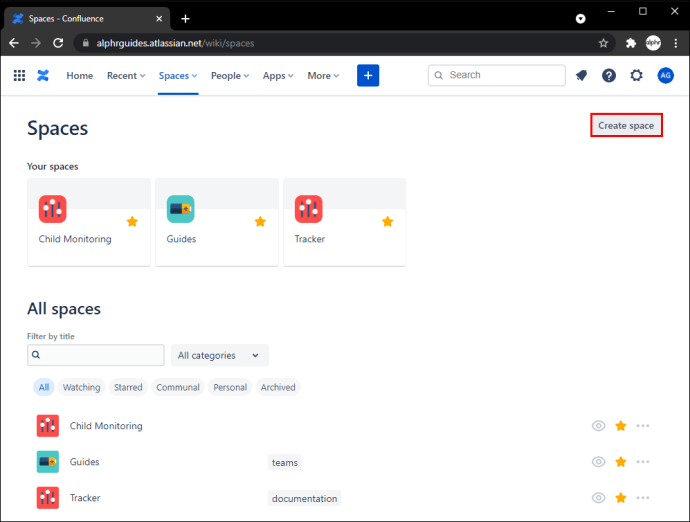
- Vælg en mellemrumstype og derefter "Næste".
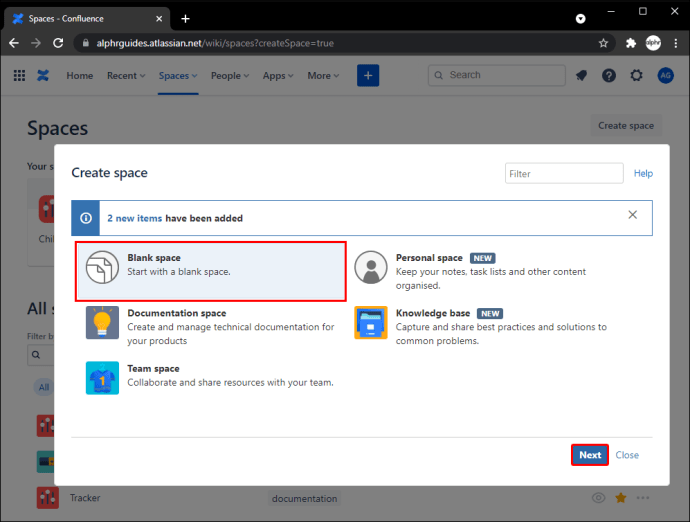
- Du skal indtaste detaljer om rummet. Det er ligegyldigt, hvordan du udfylder de følgende sektioner, da pladsen vil blive slettet kort efter.
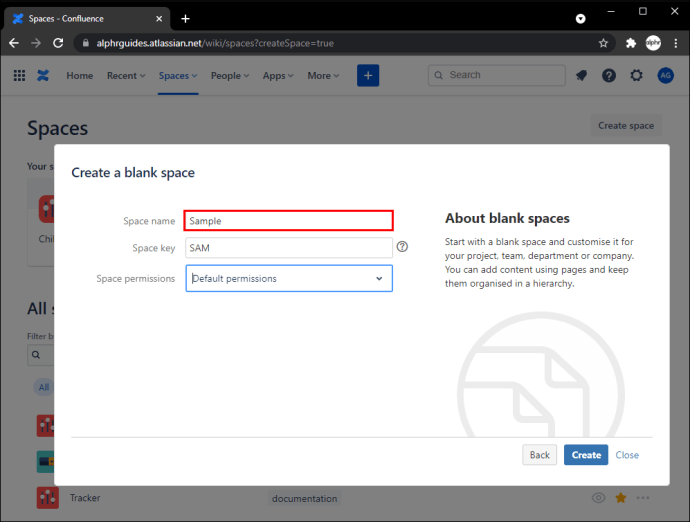
- Vælg tilladelser for rummet og derefter "Opret".
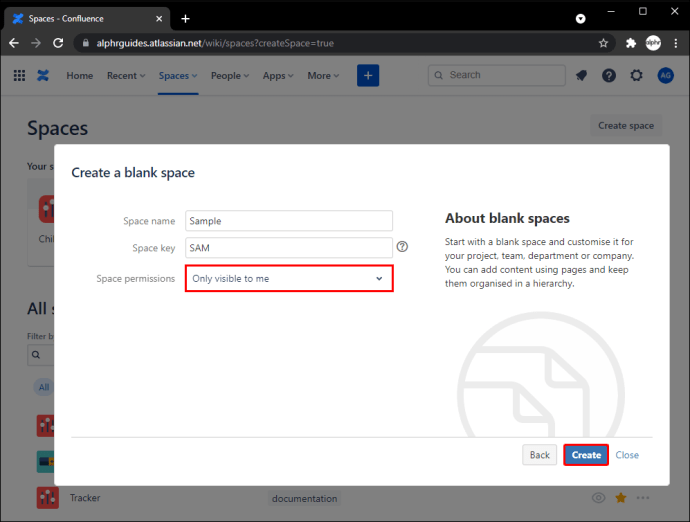
Begynd derefter at flytte siderne til det nye rum:
- Gå til det område, hvor den side, du vil slette, er.
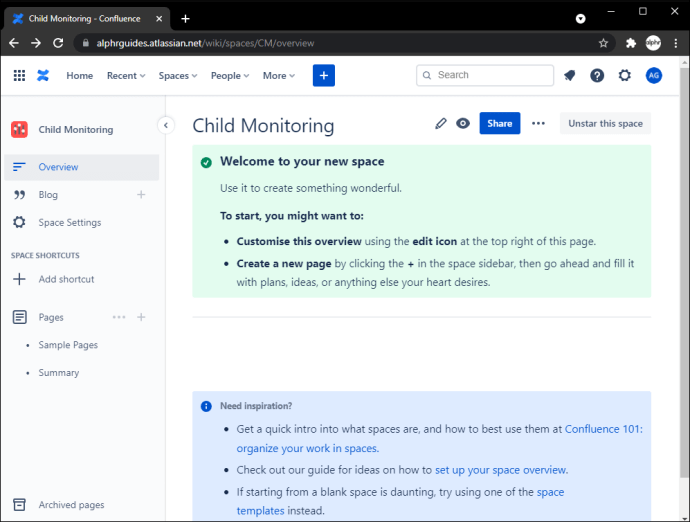
- Klik på ikonet "Flere handlinger" med tre prikker øverst til venstre.
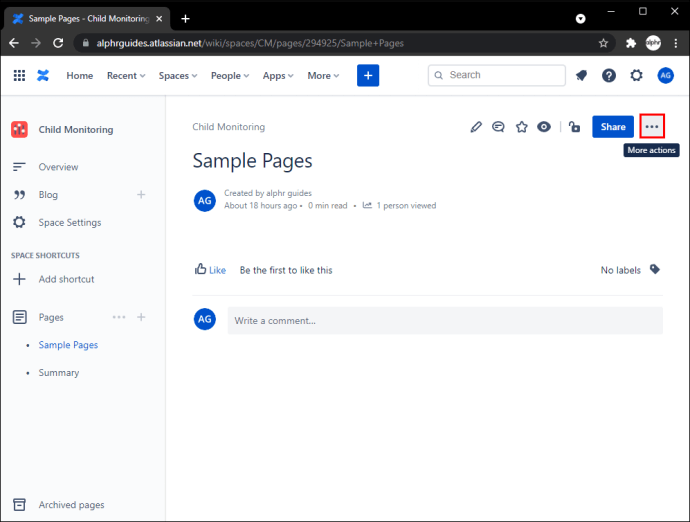
- Vælg "Flyt". Dialogboksen Flyt side vises.
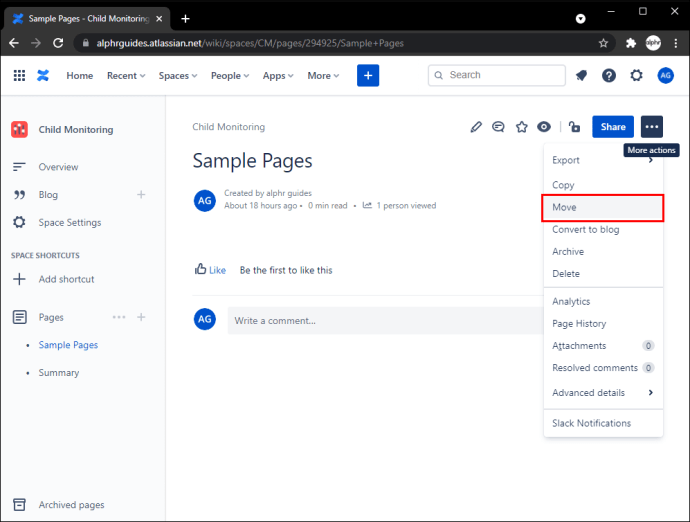
- Hvis du vil finde den nye overordnede side via sidetræet, skal du klikke på fanen "Gennemse". Eller klik på fanen "Søg", hvis du kender den nye forælders sidenavn.
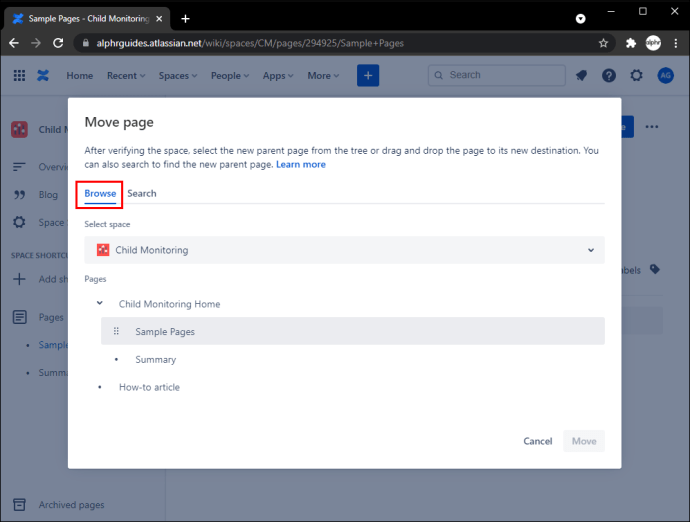
- Vælg navnet på den nye plads, der tidligere er oprettet.
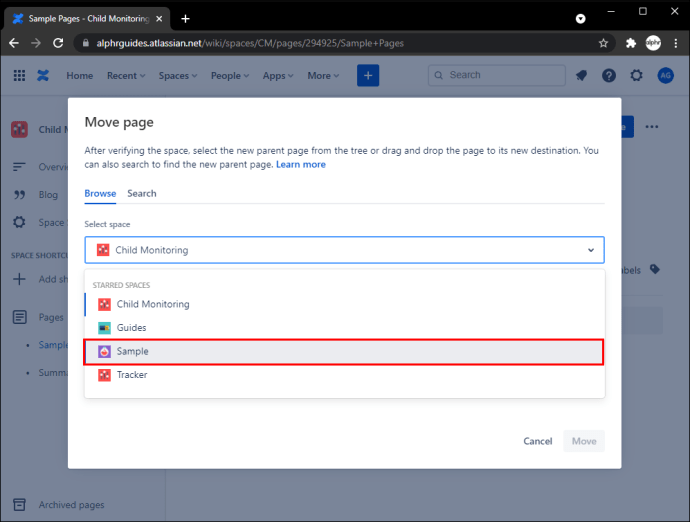
- Træk din side til det nye område.
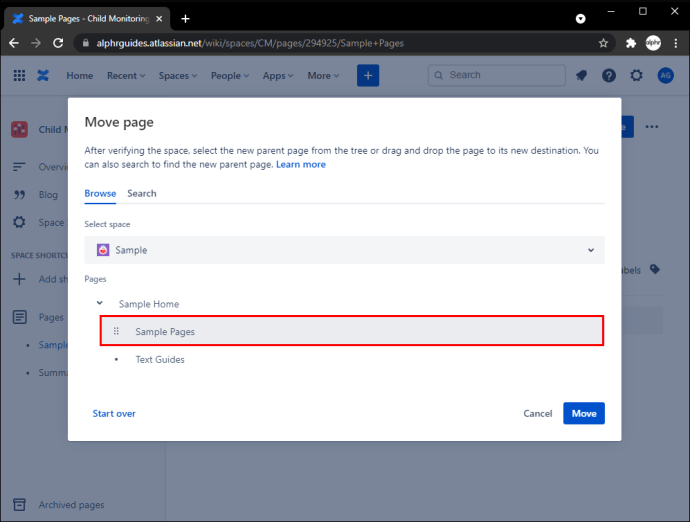
- Vælg "Flyt", når du har valgt den nye overordnede side.

- Gentag trin 1-8, indtil alle de sider, du ønsker at slette, er blevet flyttet til den midlertidige plads.
- Slet den midlertidige plads.
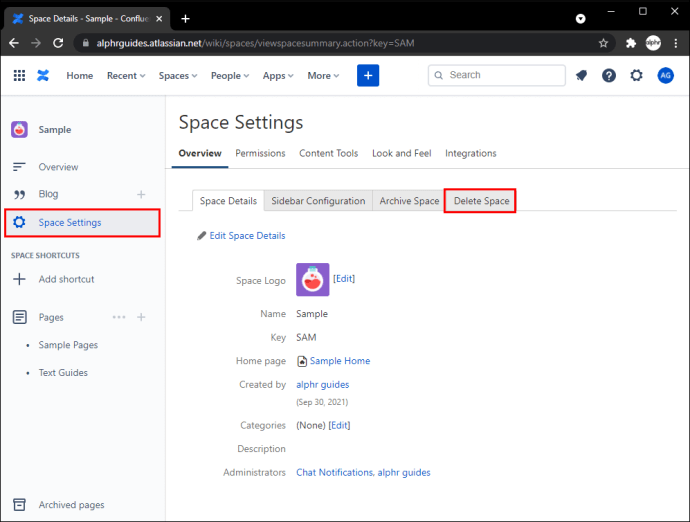
Confluence Kan ikke slette side
Hvis du ikke er i stand til at slette en Confluence-side, er det normalt fordi side- eller pladsbegrænsninger er gældende. I dette tilfælde vil muligheden "Slet" mangle fra menuen "Flere handlinger" øverst til venstre. Disse begrænsninger er på plads for at forhindre indhold i at blive fjernet fra rummet. Kontakt pladsadministratoren for flere detaljer.
Husholdning i Sammenløb
Confluence er et samarbejdsværktøj designet til at hjælpe teams med at administrere deres dokumentation og information. For pålidelig brug er det vigtigt at holde det gemte indhold relevant og opdateret ved at slette overflødige sider.
Værktøjet gør det nemt for alle med de rigtige tilladelser at slette en side. Når sider slettes, forbliver de i rummets papirkurv, indtil de renses. I øjeblikket er der ikke en funktion til at slette massesider. Men at flytte dem til et midlertidigt rum og derefter slette det er især nyttigt for at fjerne forældre- og underordnede sider.
Hvilken type indhold opretter du i Confluence? Tror du, at dets nuværende funktioner og funktionalitet hjælper dig med at få arbejdet gjort? Fortæl os det i kommentarfeltet nedenfor.